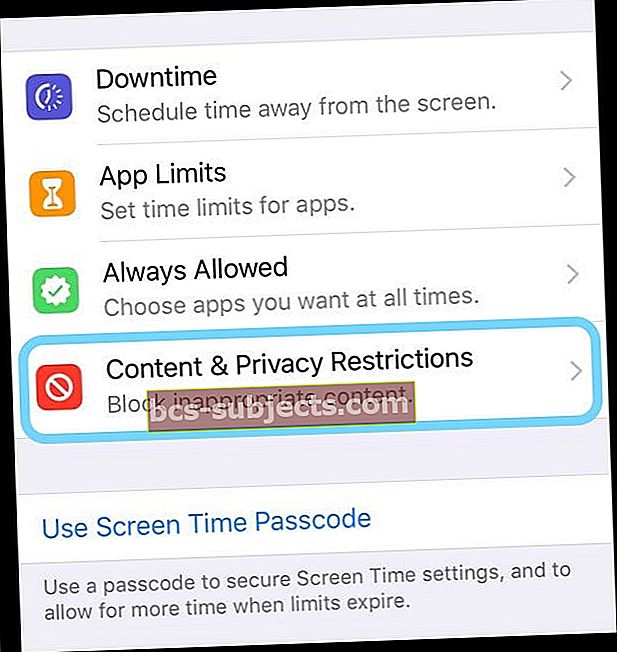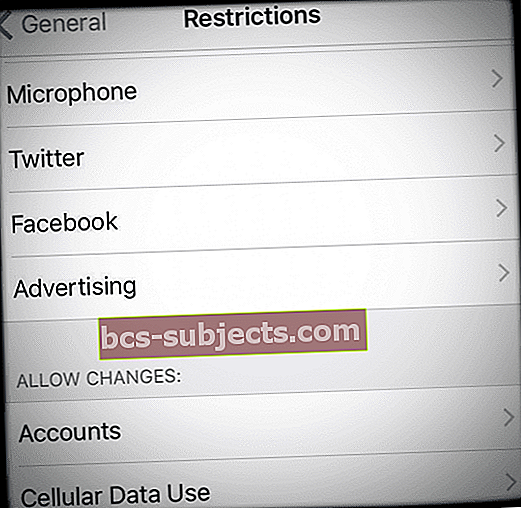أفاد العديد من القراء أنهم غير قادرين على حذف / إزالة التطبيقات من أجهزة iPad و iPhone و iDevices الأخرى. تضغط مع الاستمرار على التطبيق ، ويهتز ، ويهتز ، وحتى تظهر علامة X الجميلة. ولكن عندما تحاول النقر فوق X ، فلن يحدث شيء - تتجمد الشاشة. وعليك أيضًا إعادة تشغيل iDevice لاستخدامه مرة أخرى.
ربما لم تصل إلى هذا الحد. تضغط لأسفل على أحد التطبيقات. يبدأ التذبذب - رائعًا حتى الآن. لكن لا يظهر X. وأنت تقول ، دانغ كان هذا يعمل ، ما الذي يعطي؟
اتبع هذه النصائح السريعة لحذف التطبيقات مرة أخرى
- تحقق من قيود جهازك
- استخدم ضغطًا خفيفًا عند الضغط على التطبيق الذي تريد حذفه ، خاصةً إذا كنت تمتلك نموذجًا لـ 3D Touch iPhone
- أوقف تشغيل WiFi ثم أعد تشغيله
- جرب وضع الطائرة واتصل بشبكة WiFi فقط (وليس خلويًا) أو العكس بالعكس ، واتصل بشبكة الجوّال فقط وقم بإيقاف تشغيل WiFi
- أعد ضبط إعدادات الشبكة
- احذف التطبيقات من قائمة إعدادات iDevice بدلاً من الشاشة الرئيسية
- قم بتسجيل الخروج من iTunes و App Stores عبر قائمة الإعدادات ثم افتح App Store وقم بتسجيل الدخول عند المطالبة بذلك
- تحقق ومعرفة ما إذا كنت قد قمت بتشغيل أي قيود
- إدارة التطبيقات باستخدام iTunes في حالة استخدام الإصدار 12.6.x.x من iTunes أو إصدار أقل (بدءًا من iTunes 12.7 ، أزالت Apple إدارة التطبيقات من iTunes)
مقالات ذات صلة
- تحديثات التطبيق لا تعمل (أو تظهر) في متجر التطبيقات
- لا تظهر تطبيقات iOS المشتراة في علامة التبويب "تم شراؤها" في متجر التطبيقات: iPad أو iPhone أو iPod Touch
- دفتر الحسابات الجاري لا يعمل ، وكيفية الإصلاح
ماذا يحدث هنا؟ لماذا لا يمكنني حذف التطبيقات؟
هناك العديد من الأسباب التي تجعلك لا تستطيع حذف التطبيقات من iDevices. فيما يلي بعض الأسباب الرئيسية:
- تم تمكين قيود على جهازك لمنعك من حذف التطبيقات
- التطبيقات أصلية لنظام iOS وليست قابلة للإزالة
- لقد قمت بتمكين القيود لحذف التطبيقات على هذا الجهاز
- تحتاج إلى إخلاء بعض المساحة. ليس لدى iDevice مساحة تخزين كافية لتنزيل أي تحديثات تطبيقات أو تطبيقات جديدة
- التطبيق نفسه معطل (من جانب المطور ، وليس من جانب Apple)
- مشاكل في المزامنة مع iTunes أو iCloud
- مشاكل متعلقة باستقرار الشبكة أو فقدان الاتصال
أوقف القيود
بالنسبة لنظام التشغيل iOS 12 والإصدارات الأحدث ، توجد القيود في إعدادات مدة استخدام الجهاز
- الإعدادات> مدة استخدام الجهاز
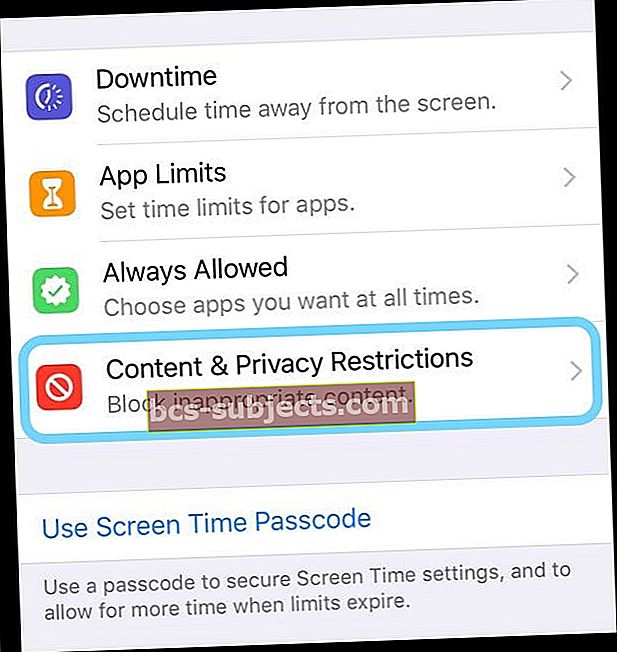
- مقبض قيود خصوصية المحتوى
- أدخل رمز مرور وقت الشاشة. إذا كنت لا تعرف رمز مرور مدة استخدام الجهاز ، فتحقق من كيفية إعادة تعيين رمز مرور وقت الشاشة على نظام iOS
- إختر مشتريات iTunes و App Store
- ينظر الى حذف التطبيقات

- يختار تسمح
بالنسبة لنظام التشغيل iOS 11 والإصدارات الأقدم ، ابحث عن قيودك في الإعدادات> عام> القيود
انظر إلى شبكتك عندما لا تتمكن من حذف / إزالة التطبيقات
حاول إيقاف تشغيل WiFi ، ثم أعد تشغيل جهازك ، وأعد تشغيل WiFi مرة أخرى ومعرفة ما إذا كان بإمكانك الآن حذف التطبيق بشكل طبيعي عبر الشاشة الرئيسية.
او اذهب الى الإعدادات> وضع الطائرة> تشغيل. هذا يفصلك على الفور عن اتصال WiFi الخاص بك. ثم انتظر 20-30 ثانية ثم قم بإيقاف تشغيل وضع الطائرة. حاول حذف التطبيق.
إعادة تعيين إعدادات الشبكة
في بعض الأحيان ، تحتاج شبكتك إلى تحديث للسماح لك بحذف التطبيقات. اذهب إلىالإعدادات> عام> إعادة تعيين> إعادة تعيين إعدادات الشبكة.يؤدي هذا الإجراء إلى إزالة أي رموز مرور WiFi مخزنة ، لذا تأكد من توفر تلك الرموز المتاحة لإعادة إدخالها.
ضع في اعتبارك لمستك عندما لا تتمكن من حذف / إزالة التطبيقات
iFolks with 3D Touch iDevices تعرف أهمية ضغط الإصبع.
لذا تأكد من تطبيق ضغط خفيف مع الاستمرار في الضغط الخفيف للوصول إلى حذف التطبيق.
يؤدي الضغط المفرط إلى فتح القوائم أو الإجراءات السريعة لـ 3D Touch.
استفد من إعداداتك لحذف التطبيقات!
هناك طريقة أخرى لحذف التطبيقات وهي من خلال إعدادات التخزين في iDevice. اذهب إلى الإعدادات> عام> التخزين. تأكد من أنك تدير التخزين لـ iDevice وليس iCloud!
في قائمة التخزين ، اضغط على التطبيق الذي تريد حذفه ثم اضغط على زر حذف التطبيق.
تنبثق رسالة تطلب منك تأكيد حذف التطبيق وتذكرك بأن هذا الإجراء يزيل أيضًا مستندات وبيانات التطبيق.
إذا كنت موافقًا على ذلك ، فاضغط على حذف التطبيق مرة أخرى.
بدءًا من نظام التشغيل iOS 11 ، هناك أيضًا خيار لإلغاء تحميل أحد التطبيقات. يؤدي إلغاء التحميل إلى حذف التطبيق ولكنه يحتفظ بجميع مستنداته وبياناته.
هذا يعني أنك إذا غيرت رأيك عند إعادة تثبيت التطبيق ، فستتم مزامنة جميع بياناتك ومستنداتك مرة أخرى ، كما لو لم تحذف التطبيق في المقام الأول!
غير قادر على حذف تطبيق عالق عند التثبيت؟
أحيانًا تتعطل تطبيقات iPhone و iPad عند التحميل أو التثبيت أو حتى أثناء انتظار التثبيت.
تعرض هذه التطبيقات رمزًا فارغًا أو رماديًا أو إطارًا سلكيًا ، ولا يبدو أن هناك طريقة لإزالتها!
أولاً ، حاول تسجيل الخروج من متجر التطبيقات.
- اذهب إلى الإعدادات> iTunes & App Store> اضغط على معرف Apple الخاص بك> تسجيل الخروج.
- بمجرد تسجيل الخروج ، افتح App Store وقم بتسجيل الدخول باستخدام معرف Apple الخاص بك من خلال التطبيق من خلال النقر على أيقونة الشخص في الجزء العلوي الأيمن من شاشتك.
- معرفة ما إذا كان هذا يفتح تلك التطبيقات!
إذا لم يساعدك ذلك ، فاستمر في تسجيل الدخول إلى App Store وابحث يدويًا عن التطبيق الذي لم يتم تثبيته.
بمجرد تحديد الموقع ، إذا رأيت فتح أو الحصول أو التثبيت بجواره ، فانقر فوق ذلك ومعرفة ما إذا كان التثبيت سيستأنف أم لا.
استخدم iTunes ، إذا كان لديك الإصدار 12.6 أو أقدم
كما يعلم الكثير منكم ، قامت Apple بتغيير iTunes بالإصدار 12.7 وتخلصت من أي إدارة تطبيقات لأجهزة iDevices الخاصة بك.
ومع ذلك ، إذا كان لديك iTunes 12.6 أو إصدار سابق مثبتًا على جهاز الكمبيوتر الخاص بك (أو جهاز كمبيوتر يمكنك الوصول إليه ، مثل العمل أو المدرسة) ، فيمكنك استخدام iTunes لإزالة تطبيق المشكلة!
ما عليك سوى توصيل iDevice بالكمبيوتر ، وفتح iTunes (الإصدار 12.6.x والإصدارات الأقدم) ومسح التطبيق من iTunes.
من مكتبة التطبيقات الخاصة بك ، حدد التطبيق المسيء واضغط على مفتاح الحذف (أو انقر بزر الماوس الأيمن على أحد التطبيقات في مكتبة iTunes الخاصة بك وحدد حذف.) ثم أعد التثبيت ، إذا كنت ترغب في ذلك.
أنت تحاول حذف تطبيق iOS مدمج
لا يمكن حذف بعض تطبيقات Apple المدمجة. وإذا كنت تستخدم نظام تشغيل iOS أقدم من 10 ، فلن يتم حذف أي تطبيقات أسهم من Apple - لا شيء. 
باستخدام iOS 10 و 11 ، يمكنك إزالة بعض التطبيقات المضمنة من الشاشة الرئيسية على جهازك ، ولكن لا يمكنك حذفها. لسوء الحظ ، مع iOS 10 و 11 ، لا تؤدي إزالة تطبيقات iOS المدمجة إلى توفير أي مساحة تخزين على جهازك. 
ولكن بدءًا من نظام التشغيل iOS 12 ، يمكنك حذف تطبيقات Apple الأصلية وحتى توفير بعض المساحة!
إذا كان لديك iOS 12 أو إصدار أحدث ، فيمكنك حذف هذه التطبيقات من iDevice الخاص بك:
- نشاط
- كتب آبل
- آلة حاسبة
- تقويم
- بوصلة
- جهات الاتصال
- وقت المواجه
- الملفات
- العثور على أصدقائي
- منزل، بيت
- متجر اي تيونز
- بريد
- خرائط
- يقيس
- موسيقى
- الأخبار (عند توفرها)
- ملاحظات
- كشك تصوير
- المدونة الصوتية
- تذكير
- مخازن
- نصائح
- تلفزيون (إن وجد)
- أشرطة فيديو
- المذكرات الصوتية
- مشاهدة التطبيق
- الجو
يجب أن تظل جميع التطبيقات الأخرى ، مثل Safari ، والرسائل ، والصور ، والإعدادات ، والصحة ، على iDevice (في الوقت الحالي).
كيفية حذف تطبيق مدمج من جهازك
- المس التطبيق مع الاستمرار برفق حتى يهتز
- اضغط على x ، ثم اضغط على حذف
- اضغط على تم أو زر الصفحة الرئيسية للإنهاء
عندما تحذف تطبيقًا من جهاز iPhone ، فإنك تحذف هذا التطبيق أيضًا من Apple Watch.
كيفية استعادة تطبيق مدمج
- افتح تطبيق App Store
- ابحث عن التطبيق باستخدام الاسم الدقيق للتطبيق
- اضغط على أيقونة السحابة لإعادة تثبيت هذا التطبيق
تؤدي استعادة أحد التطبيقات إلى جهاز iPhone أيضًا إلى استعادة هذا التطبيق إلى Apple Watch.
مشكلة في الألعاب؟
عندما تقوم بتنزيل لعبة والجزء الآخر ، تظهر رسالة مفادها أن الذاكرة ممتلئة ، يتم تنزيل هذه الألعاب جزئيًا فقط على iDevice الخاص بك.
في هذه المرحلة ، ترى هذه اللعبة على شاشتك برمز رمادي باهت. ولا يمكنك حذفه.
عندما تواجه هذه المشكلة ، فإن الخطوة الأولى هي إنشاء بعض المساحة على جهازك عن طريق حذف بعض البيانات أو التطبيقات أو الموسيقى أو الأفلام أو الرسائل.
بمجرد أن يكون لديك مساحة مفتوحة ، انتقل إلى متجر التطبيقات وابحث عن تلك اللعبة التي تم تنزيلها جزئيًا.
ثم قم بتنزيل هذه اللعبة مرة أخرى حتى يتحول هذا اللون الرمادي إلى رمز لعبة عادي. بمجرد تنزيله وتثبيته بالكامل ، يمكنك حذفه إذا اخترت ذلك.
ابحث واحدة تلو الأخرى عن أي ألعاب ترغب في حذفها في متجر التطبيقات لحذفها. شكرًا لقارئنا Kamlesh على هذه النصيحة الرائعة!
تحقق القيود. هل تقيد حذف التطبيقات على جهازك؟
قد يمنعك تمكين القيود من حذف التطبيقات. تأكد من أن هذا معطل.
تأكد من إيقاف تشغيل القيود
- بالنسبة لنظام التشغيل iOS 12 والإصدارات الأحدث ، ابحث عن إعدادات التقييد الخاصة بك فيالإعدادات> وقت الشاشة> قيود المحتوى والخصوصية> إيقاف التشغيل
- لنظام التشغيل iOS 11 والإصدارات الأقدم ، ابحث عن إعدادات التقييد في الإعدادات> عام> القيود> إيقاف التشغيل
- إذا كانت القيود قيد التشغيل ، فستحتاج إلى إدخال رمز مرور وقت الشاشة أو القيود لإيقاف تشغيل هذه الميزة
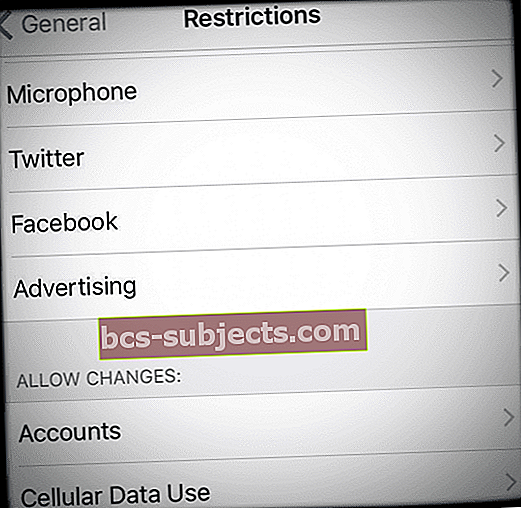
بدلاً من ذلك ، قم بتعديل القيود المسموح بها عن طريق تبديل حذف التطبيقات إلى وضع التشغيل والسماح بالموضع
- مقبضالإعدادات> وقت الشاشة> قيود المحتوى والخصوصية> مشتريات iTunes & App Store> السماح
- بالنسبة لنظام التشغيل iOS الأقدم ، الإعدادات> عام> القيود وقم بالتبديل إلى "تشغيل" حذف التطبيقات
إذا كنت تريد حذف التطبيقات مع استمرار تقييد تطبيقات الحذف أو لا يمكنك تذكر رمز مرور وقت الشاشة (القيود) ، فقم بتوصيل iDevice بجهاز كمبيوتر يعمل بنظام mac أو windows وافتح iTunes.
بعد فتح iTunes أسفل iDevice ، انتقل إلى التطبيقات واحذف التطبيقات أو أضفها من هنا. باستخدام هذه الطريقة ، تقوم بإزالة تطبيقاتك دون إعادة تعيين أي شيء.
حول مدة استخدام الجهاز
مدة استخدام الجهاز هي ميزة إعداد فقط متوفرة في نظام التشغيل iOS 12 والإصدارات الأحدث. تعرف على المزيد حول مدة استخدام الجهاز في هذه المقالة.
جهاز iDevice الخاص بك لا يستجيب
ما عليك سوى إعادة تشغيل جهازك بالضغط مع الاستمرار على زر التشغيل / الإيقاف ثم حرك شريط التمرير الأحمر لإيقاف التشغيل.
لإعادة التشغيل ، اضغط مع الاستمرار على زر التشغيل / الإيقاف حتى ترى شعار Apple.
النسخ الاحتياطي والمزامنة لحل غير قادر على حذف / إزالة التطبيقات
إذا لم يساعدك ذلك ، فحاول إجراء نسخ احتياطي كامل ومزامنة عبر iCloud أو iTunes. يقول بعض الناس إن إجراء هذا يفرز مشاكلهم المتشابهة.

حاول إعادة التشغيل القسري
- على iPhone 11 و X Series أو iPad بدون زر الصفحة الرئيسية أو iPhone 8 أو iPhone 8 Plus: اضغط على زر رفع الصوت وحرره بسرعة. اضغط على زر خفض مستوى الصوت وحرره فورًا. ثم اضغط مع الاستمرار على الزر الجانبي حتى ترى شعار Apple

- على iPhone 7 أو iPhone 7 Plus: اضغط مع الاستمرار على زري Sleep / Wake و Volume Down لمدة عشر ثوانٍ على الأقل ، حتى ترى شعار Apple
- على iPhone 6s والإصدارات الأقدم ، iPad المزود بزر الصفحة الرئيسية ، أو iPod touch: اضغط مع الاستمرار على أزرار Sleep / Wake و Home لمدة عشر ثوانٍ على الأقل ، حتى ترى شعار Apple